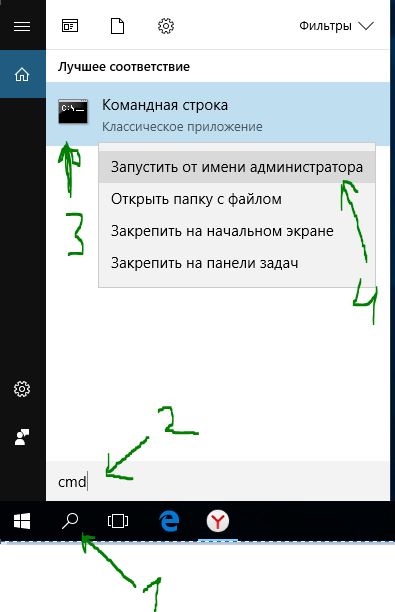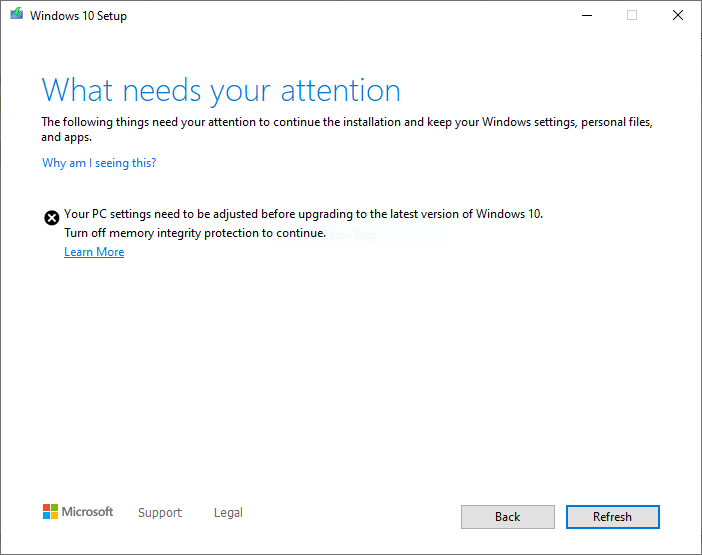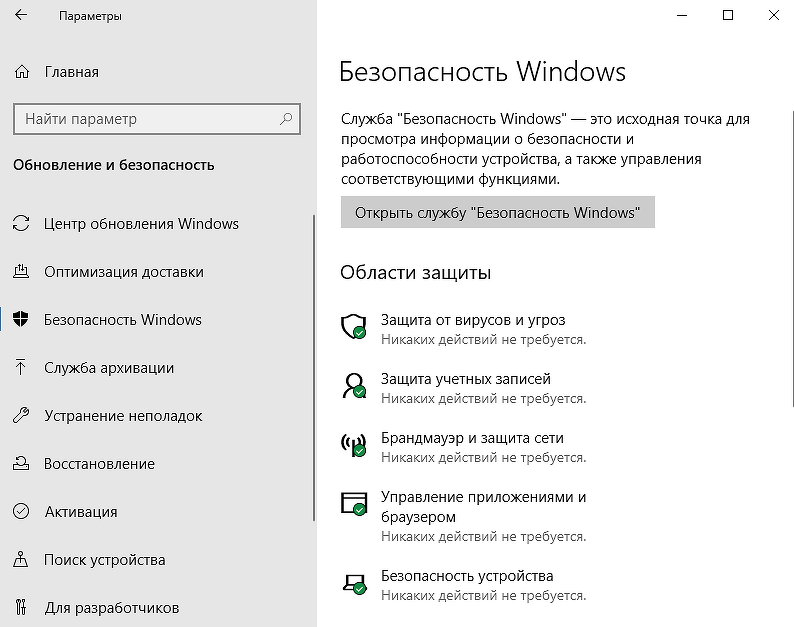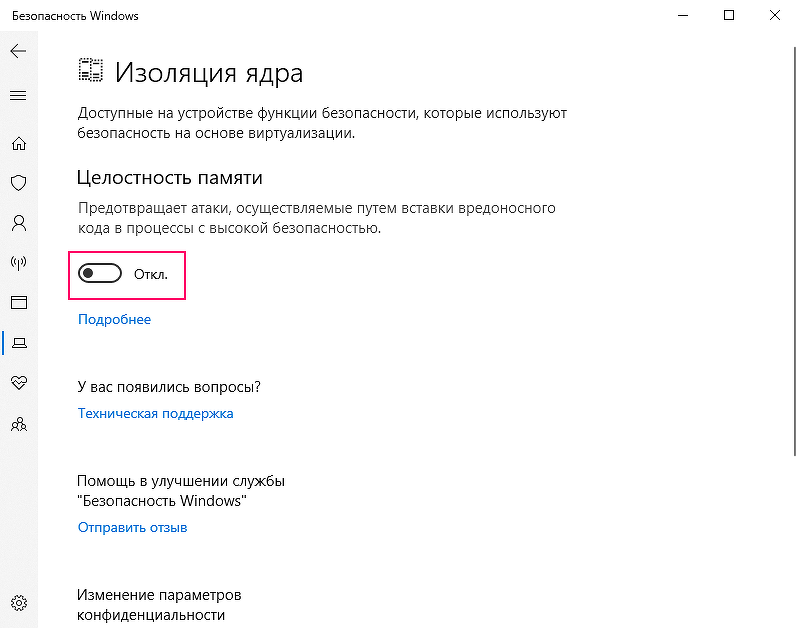- Обновление функций до Windows 10 Версия 2004 Ошибка
- Как исправить ошибку обновление функции до Windows 10 Версия 1909-2004
- 1. Сброс кеша обновления
- 2. Запуск инструментов SFC и DISM
- 3. Проверка настроек языка
- Если новая Windows 10 2004 не появляется или не устанавливается
- Почему Microsoft блокирует установку Windows 10 2004?
- Обновление до Windows 10 версии 2004 на устройствах с включенной целостностью кода, защищенным гипервизором (HVCI)
- Проблема
- Причина
- Временное решение
- Дальнейшие действия
- Windows 10 блокирует переход на новую версию. Есть простое решение проблемы
- Блокировка апдейта Windows 10
- Простые решения
- Известные проблемы нового релиза
- Обновление функций до Windows 10, версия 2004.
- Ответы (14)
Обновление функций до Windows 10 Версия 2004 Ошибка
Вы сталкиваетесь с обновлением функций до Windows 10 Version 2004 Error 0x80070005, 0x80d02002? Основными Возможными причинами этой проблемы являются повреждение кеша обновлений, программном обеспечении драйвера, несовместимость приложения, установленного на вашем компьютере. Некоторые пользователи стали жаловаться на ошибку 0x80070005 во время обновления функции, когда получают ее через область обновления и безопасности. К сожалению, установка заканчивается этим кодом остановки и не устанавливается после перезапуска или обычных обходных решений. В этом руководстве вы выявите по каким причинам ошибка и исправите ее.
Как исправить ошибку обновление функции до Windows 10 Версия 1909-2004
Общей причиной ошибки обновления Windows является повреждение кеша. Поэтому, прежде всего, вы должны попытаться сбросить его с помощью простого простого процесса.
1. Сброс кеша обновления
- Введите cmd в «Поиске» windows, нажмите в соответствиях правой кнопкой мыши и выберите «Запуск от имени администратора«.
Скопируйте приведенные ниже команды, вставьте все сразу в «командную строку» и нажмите Enter.
- net stop wuauserv
- net stop cryptSvc
- net stop bits
- net stop msiserver
- ren C:\Windows\SoftwareDistribution SoftwareDistribution.old
- ren C:\Windows\System32\catroot2 catroot2.old
- net start wuauserv
- net start cryptSvc
- net start bits
- net start msiserver pause
Если у вас остановится процесс на строчке net start msiserver pause, нажмите Enter. Далее просто выйдите с командной строки набрав команду exit.
Откройте «Параметры» > «Обновление и безопасность» и нажмите «Проверка наличия обновлений«. Просмотрите, пропали ли проблема обновление функций до Windows 10 Version 1909 с ошибкой 0x80d02002.
2. Запуск инструментов SFC и DISM
Если ошибка 0x80d02002 не исправилась, значит нужно запустить проверку и восстановление системных файлов Windows, инструментами SFC и DISM . SFC будет модулировать поврежденные файлы, а также восстановить. Затем DISM проверяет работоспособность образа системы. Следовательно, следуйте инструкциям для запуска обоих инструментов один за другим по пунктам.
Запускаем «командную строку от имени администратора» и вводим:
После окончания процесса, перезагрузите компьютер и убедитесь, что исправлена ошибка обновления функций до Windows 10 версии 1909. Если не помогло, то двигаемся ниже.
- DISM /ONLINE /CLEANUP-IMAGE /RESTOREHEALTH
Перезапустите систему после завершения процесса и проверьте обновление функции.
3. Проверка настроек языка
Ошибка 0x80d02002 часто возникает из-за неправильных настроек языка. Выберите язык страны, в которой вы сейчас находитесь, означает, что вы находитесь в России, значит выберите русский язык (rus).
- Откройте «Параметры», выберите «Время и язык».
- Слева выберите «Регион и язык» и справа настройте по месту прибывания.
Теперь вы сможете получить обновление функций до Windows 10 Version 1909, после исправление ошибки 0x80d02002.
Если новая Windows 10 2004 не появляется или не устанавливается
С некоторых пор Microsoft, как известно, Windows обновлять начала, что называется, поэтапно. То есть, апдейты выходят не сразу и не для всех. И нынешнее Майское обновление или Windows 10 2004 выпускается по этой же схеме…
Сначала обновление получают для устройств, которые Microsoft считает «проверенными и широко поддерживаемыми«. И только потом, через некоторое время, Windows 10 2004 дойдет и до прочих, как правило, более старых компов.
В общем и целом, как бы ничего сверхъестественного. Но, судя по отзывам, многих пользователей несколько озадачивает тот факт, что никакого обновления они по-прежнему не видят. Несмотря на то, релиз новой версии операционки состоялся еще на прошлой неделе.
Проще говоря, юзер заходит в Центр обновления жмет кнопку «Проверить наличие обновлений» — и либо ничего не происходит, либо, еще хуже, система сообщает, что «компьютер не готов».
Для начала отметим, что в настоящее время Майское обновление Windows 10 в Центре обновления отображают только две предыдущие версии систем, а именно версия Windows 10 1909 (т.н. Ноябрьское обновление 2019) и версия Windows 10 1903 (т.н. Майское обновление 2019). У более ранних версий Windows 10 этот апдейт заблокирован.
Что же касается «неготовности», то пишет Windows следующее:
«Обновление для Windows 10 мая 2020 года уже в пути. Мы предлагаем это обновление для совместимых устройств, но ваше устройство не совсем к нему готово. Когда ваше устройство будет готово, вы увидите обновление, доступное на этой странице»
… и кнопка «Дополнительные сведения» снизу — для желающих вникнуть в тему глубже.
Почему Microsoft блокирует установку Windows 10 2004?
Да, в этот раз именно блокирует. Начиная с Майского обновления Windows, данный шаг, согласно нынешней политике разработчика, направлен, в первую очередь, на минимизацию риска возникновения сбоев в работе новой системы на «неготовых», то бишь, на старых и прочих ПК.
Следовательно, если на вашем компе Windows 10 выдает такое уведомление, то это означает, то предварительная проверка системы выявила какие-то потенциальные проблемы и временно заблокировала автоматическое обновление до его установки, во избежание реальных неприятностей после.
Всем пользователям, получившим такое уведомление, Microsoft рекомендует пока просто подождать. Пока апдейт не будет установлен на большем количестве машин, и служба поддержки устранит как минимум самые значительные из выявленных в процессе проблем. Которые, как мы уже сообщали, уже есть и в весьма товарном количестве.
Разумеется, насчет ожидания — это пока только рекомендация. Windows 10 2004, как и предыдущие версии системы, установить можно не только в автоматическом режиме, но и другими способами. В частности, с помощью официального инструмента Microsoft Media Creation Tool, то есть, установить новую версию системы с загрузочной флешки.
Но, повторимся, на «неготовых» компах лучше пока не спешить с установкой обновы. По причине того, что даже когда система загрузится и установится более-менее нормально, то, как показывает практика, это не является гарантией того, что она будет должным образом функционировать и не потребуется в срочном порядке откатывать её обратно.
Обновление до Windows 10 версии 2004 на устройствах с включенной целостностью кода, защищенным гипервизором (HVCI)
Проблема
Если вы пытаетесь выполнить обновление до Windows 10 версии 2004, вы можете столкнуться с задержкой совместимости обновлений и получить сообщение «Необходимо обновить настройки вашего компьютера перед обновлением до последней версии Windows 10». Для продолжения отключите защиту целостности памяти».
Причина
Обнаружена несовместимость с некоторыми драйверами дисплея и Windows 10 версии 2004, когда включена защита целостности памяти.
С целью обеспечения безопасности процесса обновления, мы применили ограничение совместимости на этих устройствах от установки или предложения Windows 10, версия 2004.
Временное решение
Для обновления до Windows 10 версии 2004 с включенной целостностью памяти вам потребуется обновить драйверы дисплея. В Центре обновления Windows могут быть доступны обновленные версии драйверов. Дополнительные сведения см. в разделе Обновление Windows 10. Если у вас все еще срабатывает защитная блокировка, то вам необходимо обратиться к изготовителю устройства, чтобы получить обновленные видеодрайверы.
Если вы не можете обновить драйверы дисплея, вам нужно отключить целостность памяти, чтобы иметь возможность обновиться до Windows 10 версии 2004.
Перейдите на страницу Изоляция ядра в средстве безопасности Windows.
Отключите параметр Целостность памяти, нажав Выключить. Вам нужно будет перезагрузить компьютер, чтобы изменения вступили в силу.
Целостность памяти — это функция безопасности, которая по умолчанию отключена. Если эта функция включена на вашем устройстве, она была включена пользователем или администратором. При отключении функции учитывайте факторы, приведенные ниже. Если эта функция была включена администратором в вашей организации, возможно, у вас нет разрешения на ее отключение.
Дальнейшие действия
Мы работаем над решением этой проблемы и предоставим обновление в ближайшем выпуске.
Примечание. Рекомендуем не выполнять обновление вручную с помощью кнопки Обновить или с помощью средства Media Creation Tool, пока проблема не будет решена.
Windows 10 блокирует переход на новую версию. Есть простое решение проблемы
Блокировка апдейта Windows 10
Microsoft признала проблему со службой «Безопасность Windows» (Windows Security) в операционной системе Windows 10. Данная служба может блокировать обновление ОС до последнего релиза с индексом 2004, который стал доступен вчера, 27 мая 2020 г., крупнейшего обновления последнего времени. Пользователям предложено несколько простых вариантов решения проблемы, пока разработчики заняты устранением ее первопричин.
Как объясняет Microsoft в соответствующей статье на портале поддержки, пользователи могут получить сообщение от программы установки Windows 10 о невозможности произвести обновление из-за несовместимости некоторых графических драйверов с новой версией ОС при включенной функции защиты целостности памяти (Memory Integrity Protection). Эта функция предотвращает атаки, осуществляемые путем вставки вредоносного кода в процессы с высокой безопасностью.
Простые решения
Существует сразу несколько вариантов решения описанной выше проблемы. Наиболее безопасный из них предполагает поиск и установку актуальных версий драйверов видеокарты.
В случае, если это не помогает или обновление графических драйверов по той или иной причине невозможно, пользователь может попробовать отключить функцию защиты целостности памяти, которая, к слову, по умолчанию и так всегда отключена.
Для этого необходимо перейти к «Параметрам Windows» (Windows Settings), выбрать раздел «Обновление и безопасность» (Update & Security). На открывшейся странице кликнуть по пункту «Безопасность Windows» (Windows Security) и в подразделе «Области защиты» выбрать пункт «Безопасность устройства» (Device Security). В новом окне нужно кликнуть по ссылке «Сведения об изоляции ядра» (Core Isolation Details), а затем перевести переключатель «Целостность памяти» в положение «Откл.» (Off). После этого системе потребуется перезагрузка, по завершении которой можно будет вернуться к установке майского обновления Windows 10.
Наконец, третий способ решения проблемы включает принудительную установку обновления при помощи альтернативных официальных инструментов, например, используя средство создания установочного носителя (Media Creation Tool). Однако Microsoft настоятельно рекомендует воздержаться от использования таких методов развертывания обновления до выхода официального исправления.
Известные проблемы нового релиза
Ранее Microsoft опубликовала список известных проблем в Windows 10 2004. Всего их на данный момент 10, причем семь из них связаны с некорректной работой «железа». ПК с упомянутой корпорацией аппаратными компонентами не получат майский апдейт, пока ошибки не будут исправлены.
Среди наиболее серьезных проблем следует отметить вероятность возникновения трудностей с подключением более чем одного Bluetooth-устройства – в этом «виноваты» драйверы для Bluetooth-адаптеров Realtek. Кроме того, драйверы для аудиочипов Conexant и Synaptics могут спровоцировать «синий экран смерти» (BSoD). Он же грозит и пользователям док-станций с интерфейсом Thunderbolt при отключении или подключении устройства.
Установка Windows 10 2004 на ПК, оснащенные видеоадаптерами Nvidia, при наличии драйверов версий, более ранних чем 358.00, могут также вызывать BSoD и прочие виды сбоев.
Наконец, свежий апдейт может вызывать неработоспособность режима переменной частоты обновления экрана (VRR), если в системе используется совместимый с данной технологией монитор и интегрированная графика Intel.
Обновление функций до Windows 10, версия 2004.
В процессе «Обновление функций до Windows 10, версия 2004.» виснет на 61% установки и все. Пробовал все возможные «костыли». Удалял папки, пытался обновить через IO, ничего не работает. Висит просто на 61% и все. Как решить?
Ответы (14)
* Попробуйте выбрать меньший номер страницы.
* Введите только числа.
* Попробуйте выбрать меньший номер страницы.
* Введите только числа.
Был ли этот ответ полезным?
К сожалению, это не помогло.
Отлично! Благодарим за отзыв.
Насколько Вы удовлетворены этим ответом?
Благодарим за отзыв, он поможет улучшить наш сайт.
Насколько Вы удовлетворены этим ответом?
Благодарим за отзыв.
Здравствуйте. Апдейт: Попробовал помощника по обновлению..
Помощник по обновления до Windows 10 уже часов 6 висит на 99 процентах.
Был ли этот ответ полезным?
К сожалению, это не помогло.
Отлично! Благодарим за отзыв.
Насколько Вы удовлетворены этим ответом?
Благодарим за отзыв, он поможет улучшить наш сайт.
Насколько Вы удовлетворены этим ответом?
Благодарим за отзыв.
Здравствуйте.
На Вашем ПК много вредоносного ПО для якобы чистки и оптимизации. Это Advanced System Care, IoBitUninstaller, DriverBooster. Вот официальное предупреждение Microsoft по поводу использования таких «продуктов»:
https://support.microsoft.com/ru-ru/kb/2563254
Удалите перечисленные выше ппрограммы и никогда их не используйте.
По порядку выполните следующие действия:
1) Запустите Очистку диска от имени админа (там обязательно отметьте всё, что связано с обновлениями).
2) Вручную удалите содержимое папки C:\Windows\SoftwareDistribution\Download. Только саму папку не удаляйте.
3) Временно удалите сторонний антивирус с помощью «фирменной» утилиты: https://support.norton.com/sp/ru/ru/home/curren.
4) Отключите в Автозагрузке Диспетчера задач автозапуск OneDrive, а также в настройках самого OneDrive.
5) Запустите командную строку от имени Администратора и в окне наберите
Dism /Online /Cleanup-Image /RestoreHealth и нажмите Enter. Дождитесь окончания работы команды. Затем введите sfc /scannow и нажмите Enter. Также дождитесь завершения. И будем надеятся, что система не сильно повреждена чистильщиками и оптимизаторами и восстановление пройдёт успешно.
Перезагрузите ПК и в Цунтре обновлений выполните поиск и установку обновлений.